ownCloud là một nền tảng nguồn mở, tự lưu trữ, cung cấp khả năng đồng bộ hóa và chia sẻ trên nhiều thiết bị. Nó cho phép người dùng dễ dàng quản lý các tệp, danh sách liên hệ, lịch, danh sách công việc và nhiều thứ khác, làm cho nó trở thành một lựa chọn tuyệt vời cho các nền tảng đám mây phổ biến như Google Drive, Dropbox, iCloud, v.v. Trong hướng dẫn này, chúng tôi sẽ hướng dẫn bạn cách cài đặt ownCloud trên Debian 9.
Yêu cầu:
-
- truy cập root thông qua SSH vào VPS của bạn;
- MySQL hoặc MariaDB 5.5+ hoặc PostgreSQL;
- PHP phiên bản 5.6 trở lên;
- Apache 2.4 với
preforkMulti-Processing Module (MPM) vàmod_php;
1. Kết nối với máy chủ của bạn
Để kết nối với máy chủ của bạn thông qua SSH làm người dùng root, sử dụng lệnh sau:
ssh root @ IP_ADDRESS -p PORT_NUMBER
và thay thế “IP_ADDRESS” và “PORT_NUMBER” bằng địa chỉ IP máy chủ thực của bạn và số cổng SSH.
Sau khi đăng nhập, hãy đảm bảo rằng máy chủ của bạn được cập nhật bằng cách chạy các lệnh sau:
apt-get update apt-get upgrade
2. Cài đặt máy chủ web Apache
Kiểm tra xem Apache đã được cài đặt và đang chạy trên máy chủ của bạn chưa. Lệnh sau sẽ giúp bạn trong vấn đề đó:
dpkg -l apache2
Trong trường hợp bạn đã có một máy chủ web Apache trên hệ thống của bạn thì bạn có thể bỏ qua các bước này.
apt install apache2
Sau khi cài đặt, khởi động máy chủ Apache và kích hoạt nó để khởi động máy chủ.
systemctl start apache2 systemctl enable apache2
3. Cài đặt PHP
Cài đặt PHP cùng với một số mô-đun PHP được yêu cầu bởi ownCloud bằng lệnh sau:
sudo apt install php7.0 php7.0-common libapache2-mod-php7.0 \ openssl php-imagick php7.0-curl php7.0-gd php7.0-mcrypt \ php7.0-imap php7.0-intl php7.0-json php7.0-ldap php7.0-mbstring \ php7.0-mysql php7.0-pgsql php-smbclient php-ssh2 \ php7.0-sqlite3 php7.0-xml php7.0-zip php-redis php-apcu
4. Cài đặt MariaDB và tạo một cơ sở dữ liệu
Trong hướng dẫn này, chúng ta sẽ sử dụng MariaDB như một công cụ cơ sở dữ liệu. Chúng ta có thể cài đặt MariaDB server từ kho cơ sở Debian bằng cách sử dụng lệnh sau:
sudo apt update sudo apt -y install mariadb-server
Khi cài đặt hoàn tất, hãy chạy các lệnh sau để bắt đầu và bật dịch vụ MariaDB:
sudo systemctl start mariadb sudo systemctl enable mariadb
Để đảm bảo cài đặt của bạn và để thiết lập mật khẩu chủ thực thi lệnh sau trên máy chủ của bạn.
sudo mysql_secure_installation
Nếu bạn không đặt bất kỳ mật khẩu nào trong khi cài đặt, bạn chỉ có thể để trống mật khẩu và nhấn Enter.
Bước tiếp theo là đăng nhập vào máy chủ MariaDB với tư cách người dùng ‘root’ và tạo cơ sở dữ liệu và người dùng cho ownCloud.
mysql -u root -pMariaDB [(none)]> CREATE DATABASE owncloud CHARACTER SET utf8; MariaDB [(none)]> GRANT ALL PRIVILEGES ON owncloud.* TO 'owncloud'@'localhost' IDENTIFIED BY 'Password'; MariaDB [(none)]> FLUSH PRIVILEGES; MariaDB [(none)]> exit
Bạn nên thay thế ‘Mật khẩu’ bằng mật khẩu mạnh sẽ là kết hợp các chữ cái và số và dài ít nhất 10 ký tự.
5. Cài đặt ownCloud
Gói 10CL của riêng mình không có sẵn trong kho lưu trữ Debian 9 mặc định, vì vậy chúng tôi sẽ cài đặt gói từ kho lưu trữ chính thức của ownCloud. Đầu tiên, thêm khóa GPG của riêng vào khóa nguồn apt:
wget -qO- https://download.owncloud.org/download/repositories/stable/Debian_9.0/Release.key | sudo apt-key add -
một khi khóa được thêm vào chạy lệnh sau để kích hoạt kho lưu trữ ownCloud:
echo 'deb https://download.owncloud.org/download/repositories/stable/Debian_9.0/ /' | sudo tee /etc/apt/sources.list.d/owncloud.list
Trước khi cài đặt gói ownCloud, chúng ta cần bật HTTPS transport cho công cụ Debian apt bằng cách cài đặt gói sau:
sudo apt install apt-transport-https
Cập nhật danh sách bộ nhớ cache apt và cài đặt gói ownCloud bằng lệnh sau:
sudo apt update sudo apt install owncloud-files
Lệnh trên sẽ cài đặt các tập tin ownCloud trong thư mục /var/www/owncloud.
6. Tạo máy chủ ảo Apache
Để truy cập vào ownCloud với tên miền bạn cần tạo một máy chủ ảo. Mở tệp cấu hình mới bằng nano hoặc trình soạn thảo văn bản yêu thích của bạn bằng lệnh sau:
nano /etc/apache2/sites-available/your_domain.com.conf
Đừng quên sửa đổi your_domain.com và thêm các dòng sau:
Alias /owncloud "/var/www/owncloud/" <Directory /var/www/owncloud/> Options +FollowSymlinks AllowOverride All <IfModule mod_dav.c> Dav off </IfModule> SetEnv HOME /var/www/owncloud SetEnv HTTP_HOME /var/www/owncloud </Directory> ErrorLog /var/log/apache2/owncloud-error_log CustomLog /var/log/apache2/owncloud-access_log common
Lưu các tập tin.
Bật cấu hình Apache ownCloud:
sudo a2ensite your_domain.com.conf
Hãy nhớ thay thế ‘your_domain.com’ bằng tên miền thực của bạn. Lưu các thay đổi và khởi động lại máy chủ web Apache để các thay đổi có hiệu lực:
systemctl reload apache2
6. Kết thúc cài đặt ownCloud
Trong bước cuối cùng của hướng dẫn này, chúng ta cần truy cập vào giao diện web của OwnCloud và hoàn thành quá trình cài đặt.
Để hoàn tất quá trình cài đặt, hãy mở trình duyệt của bạn và điều hướng đến
http://your_server_ip_address/owncloud/
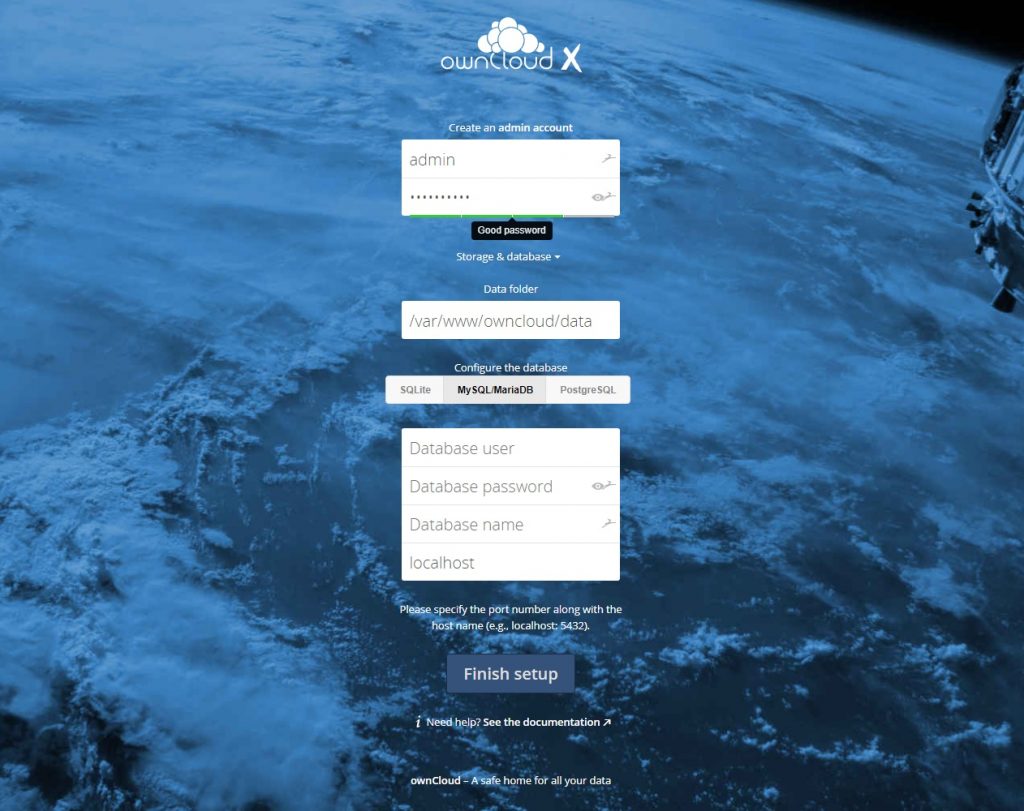
Sau khi hoàn thành thiết lập, bạn sẽ nhận được bảng điều khiển quản trị.
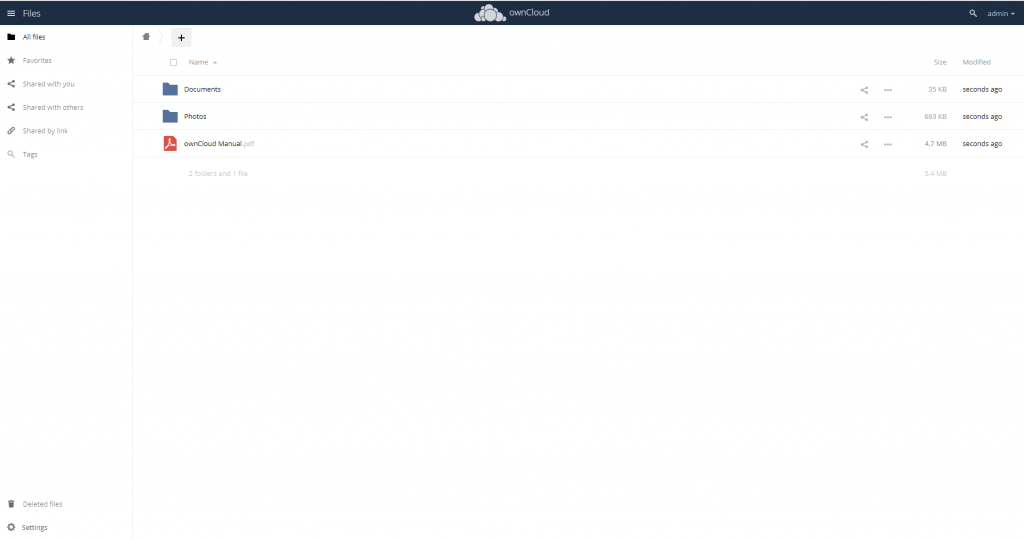
Đó là nó. Nếu bạn đã làm theo tất cả các hướng dẫn đúng cách ngay bây giờ, bạn sẽ có thể truy cập vào ownCloud của riêng bạn với tên miền của bạn trên máy chủ Debian 9 của bạn.
PS. Nếu bạn thích bài viết này, trên Làm thế nào để cài đặt ownCloud 14 trên Debian 9, hãy chia sẻ nó với bạn bè của bạn trên các mạng xã hội bằng cách sử dụng các nút bên trái hoặc đơn giản là để lại câu trả lời dưới đây. Cảm ơn.


